
Trax エディタ(Trax Editor)は、高度な機能を持つアニメーション ツールとして、キャラクタとそのアニメーション クリップを選択および制御し、アニメーション シーケンスをレイヤ化およびブレンドすることができるだけでなく、アニメーションとオーディオ クリップを同期したり、マップしたキャラクタ間でアニメーション クリップをドラッグ&ドロップすることができます。詳細については、『キャラクタ セットアップ』マニュアルの キャラクタ間でアニメーションをマッピングするを参照してください。Trax エディタ(Trax Editor)では、モーション パス アニメーション以外のあらゆる種類のアニメーションを操作できます。
たとえば、キーフレーム設定したキャラクタの歩行を歩行サイクルに変換したいとします。まず、そのキーフレーム アニメーション シーケンスのクリップを作成し、そのクリップをスケールおよびトリミングしながら、適切な長さに調整し、開始ポーズと終了ポーズを同じにします。次に、クリップをサイクル化して適切な歩行サイクルを作成します。歩行サイクルのペースまたはリズムに変更したい場合は、クリップのタイム ワープ カーブを作成できます。また、歩行を行進に変換したい場合は、キャラクタを操作してクリップに直接キーを設定できます。これらすべての操作は、キャラクタの歩行シーケンスに行うことができます。クリップを操作するので、オリジナルのキーフレーム アニメーションが変更されることはありません。
キャラクタ マッパ(Character Mapper)の概要
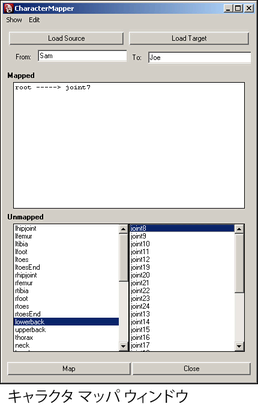
キャラクタ マッパ(Character Mapper)ウィンドウを使用して、ソース キャラクタとターゲット キャラクタのノードまたはアトリビュートを関連付けることができます。マップしたキャラクタのアニメーション クリップは、Trax エディタ(Trax Editor)を使ってインポートまたはエクスポートしたり、コピー&ペーストすることができます。
バイザー(Visor)、アウトライナ(Outliner)、およびクリップ ライブラリ(Clip Library)について
ノンリニア アニメーションを操作するときに、3 通りの方法でクリップにアクセスできます。
詳細については、 ソース クリップと 通常クリップを参照してください。
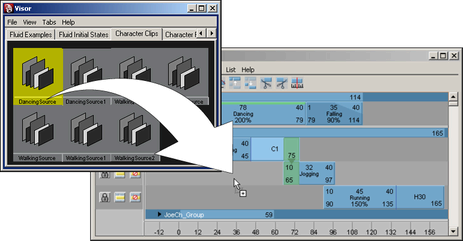
バイザー(Visor)には、シーン内のすべてのソース クリップがアイコンの一覧として表示されます。バイザー(Visor)のクリップ アイコンを選択してから、そのクリップをトラック ビュー領域のキャラクタに でドラッグすることができます。バイザー(Visor)のクリップを Trax エディタ(Trax Editor)のキャラクタにドラッグすると、選択したクリップのコピーがそのキャラクタに追加されます。『Maya の基本』マニュアルの
バイザー(Visor)と Trax を一緒に使用すると「
バイザー(Visor)。
でドラッグすることができます。バイザー(Visor)のクリップを Trax エディタ(Trax Editor)のキャラクタにドラッグすると、選択したクリップのコピーがそのキャラクタに追加されます。『Maya の基本』マニュアルの
バイザー(Visor)と Trax を一緒に使用すると「
バイザー(Visor)。
バイザー(Visor)の 4 つのタブを使って、シーンのノンリニア アニメーション データを表示できます。シーンのすべてのソース クリップとポーズに対して、キャラクタ クリップ(Character Clips)、キャラクタ ポーズ(Character Poses)、未使用のクリップ(Unused Clips)、および未使用のポーズ(Unused Poses)タブからアクセスすることができます。シーンに含まれるクリップのうち、キャラクタが使用しているクリップは、キャラクタ クリップ(Character Clips)タブとキャラクタ ポーズ(Character Poses)タブに表示されます。シーンに含まれるクリップとポーズのうち、キャラクタが使用していないものは、未使用のクリップ(Unused Clips)タブと未使用のポーズ(Unused Poses)タブに表示されます。
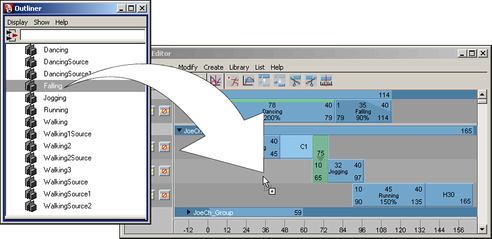
アウトライナ(Outliner)には、シーンに含まれるすべてのソース クリップと通常クリップの一覧がテキスト形式で表示されます。アウトライナ(Outliner)のクリップ名を選択してから、そのクリップをトラック ビュー領域のキャラクタに でドラッグすることができます。アウトライナ(Outliner)のクリップを Trax エディタ(Trax Editor)のキャラクタにドラッグすると、選択したクリップのコピーがそのキャラクタに追加されます。『Maya の基本』マニュアルの
バイザー(Visor)を参照してください。
でドラッグすることができます。アウトライナ(Outliner)のクリップを Trax エディタ(Trax Editor)のキャラクタにドラッグすると、選択したクリップのコピーがそのキャラクタに追加されます。『Maya の基本』マニュアルの
バイザー(Visor)を参照してください。
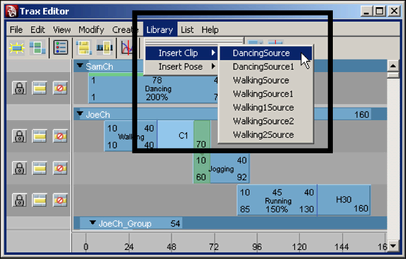
Trax エディタ(Trax Editor)のクリップ ライブラリメニューでは、Trax にロードされているすべてのキャラクタのソース クリップとポーズのコピーを作成できます。ライブラリ(Library)からソース クリップまたはポーズを選択すると、そのソース クリップまたはポーズから作成されたコピーが Trax の各キャラクタに挿入されます。詳細については、 ソース クリップをキャラクタにコピーすると「clipLibrary」を参照してください。